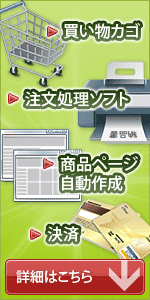商品ページについて
<HTML>
<HEAD>
<TITLE>商品ページ</TITLE>
</HEAD>
<BODY>
<A HREF="https://www.kishindo.co.jp/netlink/rent/kago.cgi?tenant=xxxx">かごの中身を見る</A>
_________________________
|↑商品ページの変更にあたりまずホームページは |
|上記が最初の部分が基本ですが書かれています。 |
|その後商品の説明や購入の説明などが書かれます。 |
|がごの中身を見るは単なるリンクと最後にありますボタン|
|の2種が設定できます。xxxx はID(tenantコード)を|
|_________________________|
<FORM METHOD="POST" ACTION="https://www.kishindo.co.jp/netlink/rent/kago.cgi?tenant=xxxx">
<INPUT TYPE="hidden" NAME="tenant" VALUE="xxxx">
_______________________________
|↑弊社から指定しましたID(tenantコード)をxxxx へ 。 |
|かごアドレスを<FORM ・・・><INPUT・・・>で設定します。 |
|__________________________________________________|
●チョコ 820円<BR>
_______________________________________________
| |
|↑商品の内容を書きます。 |
|_________________________|
<INPUT TYPE="hidden" NAME="newno" value="1000">
<INPUT TYPE="hidden" NAME="newsho" value="チョコ">
<INPUT TYPE="hidden" NAME="newtank" value="820">
<INPUT TYPE="hidden" NAME="size" value="別途">
<INPUT TYPE="hidden" NAME="color" value="税込">
<INPUT TYPE="hidden" NAME="newhtm" value="xyz.htm">
<SELECT NAME="kazu">
<OPTION SELECTED>0
<OPTION>1
<OPTION>2
<OPTION>3
<OPTION>4
<OPTION>5
</SELECT>個
_____________________________________________________
|↑かごに商品内容を伝えるための記述です。
|TYPE , NAME はそのまま
|VALUE の内容を商品に合わせ変更してください。
|
|説明
|<INPUT TYPE="hidden" NAME="newno" value="1000"> 品番 英数文字半角で
|<INPUT TYPE="hidden" NAME="newsho" value="チョコ"> 品名 全角で半角混ざらない様に
|<INPUT TYPE="hidden" NAME="newtank" value="820"> 単価 数字半角で
|<INPUT TYPE="hidden" NAME="size" value="別途"> 送料,変更OK 全角のみ
|<INPUT TYPE="hidden" NAME="color" value="税込"> 消費税変更OK 全角のみ
|<INPUT TYPE="hidden" NAME="newhtm" value="xyz.htm"> 今あなたが作成している商品ページアドレスを
|
|
|<SELECT NAME="kazu">・・・</SELECT>で数量をきめます。
|
|■かごの設定で消費税の計算をする。また全国一律の送料などの場合。
| 税込・外税の商品が混ざっても size の VALUE で 消費税項目を
| 外税 と記述すればその商品のみ消費税計算はしません。
|
| また送料別・送料込みの商品が混ざった場合 color の VALUE で送料
| 項目を 送料込み と記述すれば一品でも
| 送料込みがあった場合送料の計算はしません。
________________________________________
_____________________________________________________
|xyz.htm は戻り番地ですが かごの設定で商品ページのパス機能をつかったときに
| 有効です。
| xyz.htm が http:から始まるフルアドレスで書かれた場合そのフルアドレスが優先されます。
|________________________________________
●生チョコ 2000円<BR>
<INPUT TYPE="hidden" NAME="newno" value="1000">
<INPUT TYPE="hidden" NAME="newsho" value="生チョコ">
<INPUT TYPE="hidden" NAME="newtank" value="2000">
<INPUT TYPE="hidden" NAME="size" value="別途">
<INPUT TYPE="hidden" NAME="color" value="税込">
<INPUT TYPE="hidden" NAME="newhtm" value="xyz.htm">
<SELECT NAME="kazu">
<OPTION SELECTED>0
<OPTION>1
<OPTION>2
<OPTION>3
<OPTION>4
<OPTION>5
</SELECT>個
_____________________________________________________
|↑かごに2商品目の内容を伝えるための記述です。 |
|TYPE , NAME はそのまま |
|VALUE の内容を商品に合わせ変更してください。 |
|最初の商品と違うのは品番と単価だけです。 |
| |
|1001 品番です 英数文字半角で |
|生チョコ 品名です 全角で半角混ざらない様に |
|2000 単価です 数字半角で |
|_____________________________________|
_____________________________________________________________________
|また数量をTEXTタイプにしてもOKです
|
|<INPUT TYPE="text" NAME="kazu" SIZE="5"> これも可能です
|
|1ページの商品数が多いとき(20以上)は <SELECT> ではブラウザが不安定になりますので
|TEXTタイプを使ってください。ブラウザの特徴みたいです。
|___________________________________
_______________________________________________
| |
| ほか、さらに商品を付け加えます |
|_________________________|
<INPUT TYPE="submit"NAME="kind" VALUE="お選びいただいた商品すべてが買い物かごに入ります。">
<INPUT TYPE="submit" NAME="kagolook" VALUE="かごの中身を見る">
</FORM>
_______________________________
|↑商品の記述が終わったらかごに入れるボタンを設定します。 |
|かごの中身を見るボタンを設定します。 |
|↑弊社から指定しましたID(tenantコード)をxxxx へ 。 |
|”かごに入れる””かごの中身を見る”など自由にきめてください。|
|</FORM> |
|を書く事で一番最初に書いた |
|<FORM・・・・> </FORM> |
|で完結します。 |
|_________________________________________|
_______________________________
|1ページの中に |
| |
|<FORM・・・・> </FORM> |
| |
|のブロックがいくつあってもかまいません |
|_________________________________________|
</BODY>
</HTML>
_____________________________
↑商品ページの終わりです。
|